길거리를 지나다가 문득 귓가에 들려오는 낯익은 음악들을 들어본 적이 있으신가요? 인스타 릴스에서 들어봤던 음악, 틱톡 댄스 챌린지에서 들어보았던 음악과 같이 귓가에 맴도는 반가운 노래를 듣게 되면 문득 제목이 궁금해지기 마련인데요. 샤잠이라는 어플을 사용하여 음악검색을 하면 손쉽게 원하는 노래 제목을 찾는 것이 가능하답니다.
샤잠은 아이폰 사용자의 경우 별도로 설치하지 않더라도 기본적으로 해당 기능이 탑재되어 있는데요. 아래에서는 아이폰 샤잠 기능을 어떻게 사용하는지 알려드릴 테니 원하시는 노래가 들린다면 꼭 사용해 보시길 바랍니다.
목차
아이폰 샤잠 세팅하기
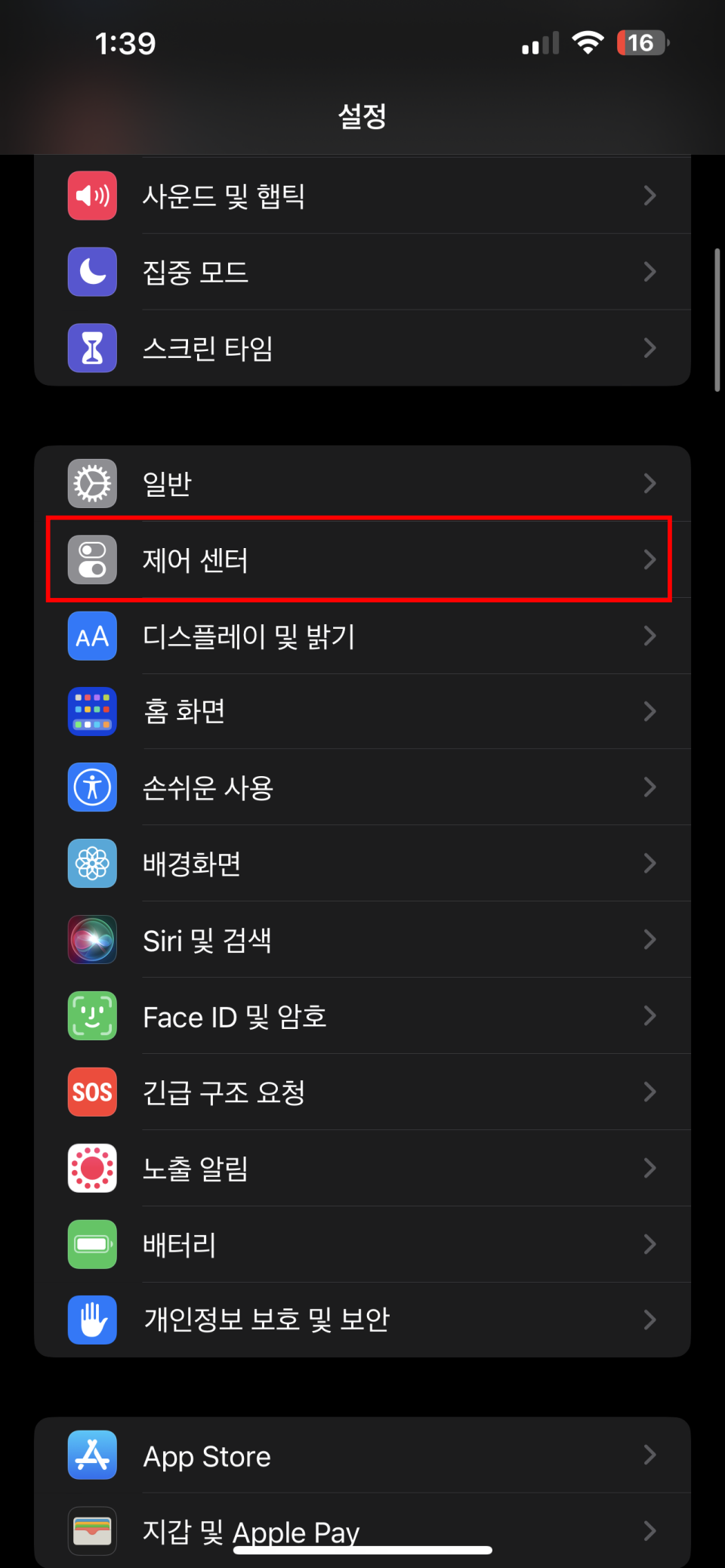
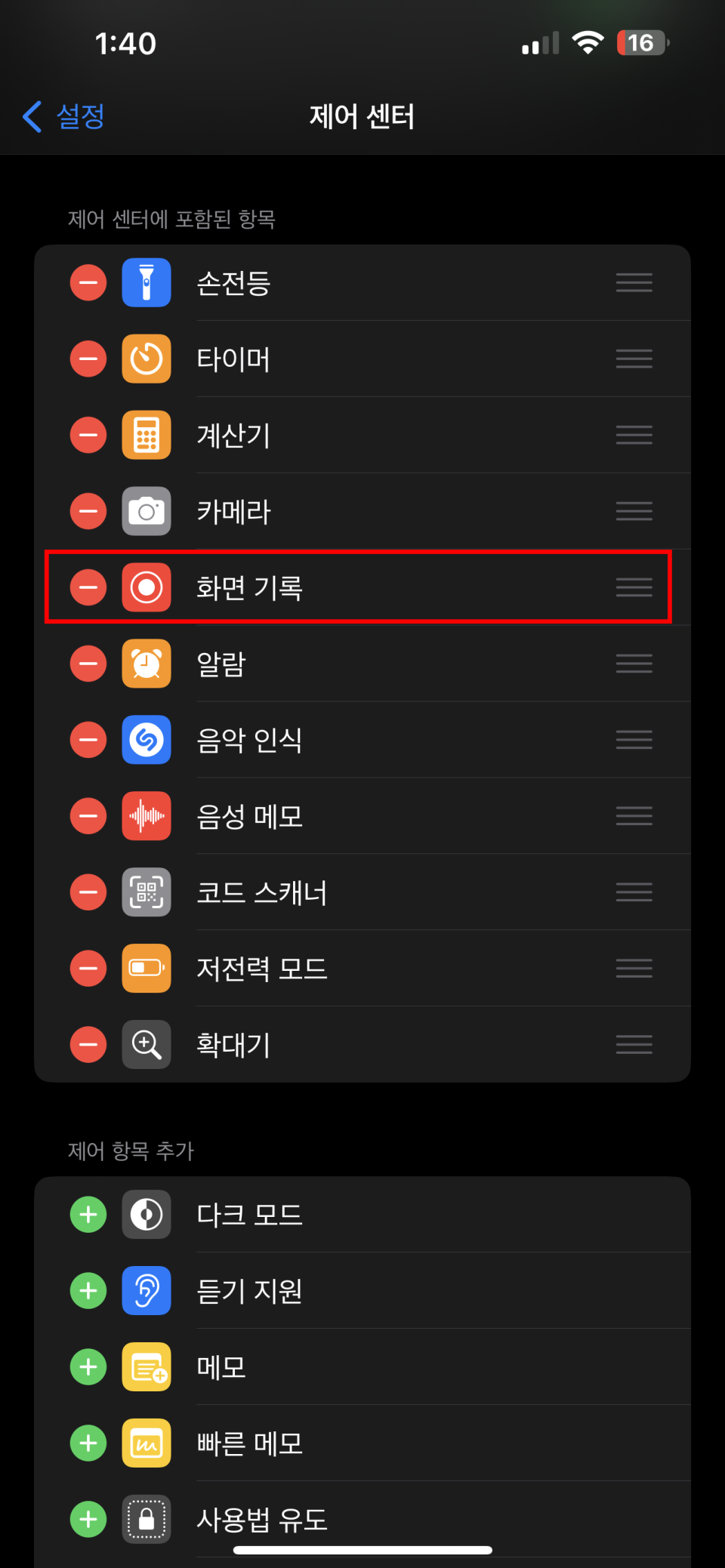
아이폰 샤잠 기능을 사용하는 방법은 의외로 간단합니다. 제어 센터에 등록하여 언제 어디서든 손쉽게 사용하는 방법인데요. 첫 번째로는 아이폰 설정 들어가 주신 후 스크롤을 내려 일반 섹션 아래 있는 제어 센터를 클릭해 주세요. 제어 센터에 포함된 항목과 제어 항목 추가 2가지가 나오는데요. '화면 기록'을 찾아 제어 항목을 추가해주시면 되겠습니다. 헷갈리시는 분들이 계실 수도 있어 쉽게 설명해 드리자면 위에 제어 센터에 포함된 항목에는 화면 기록이 있어야 하고 아래 제어 항목 추가에는 '화면 기록'이 없어야 합니다.
아이폰 샤잠 사용 방법
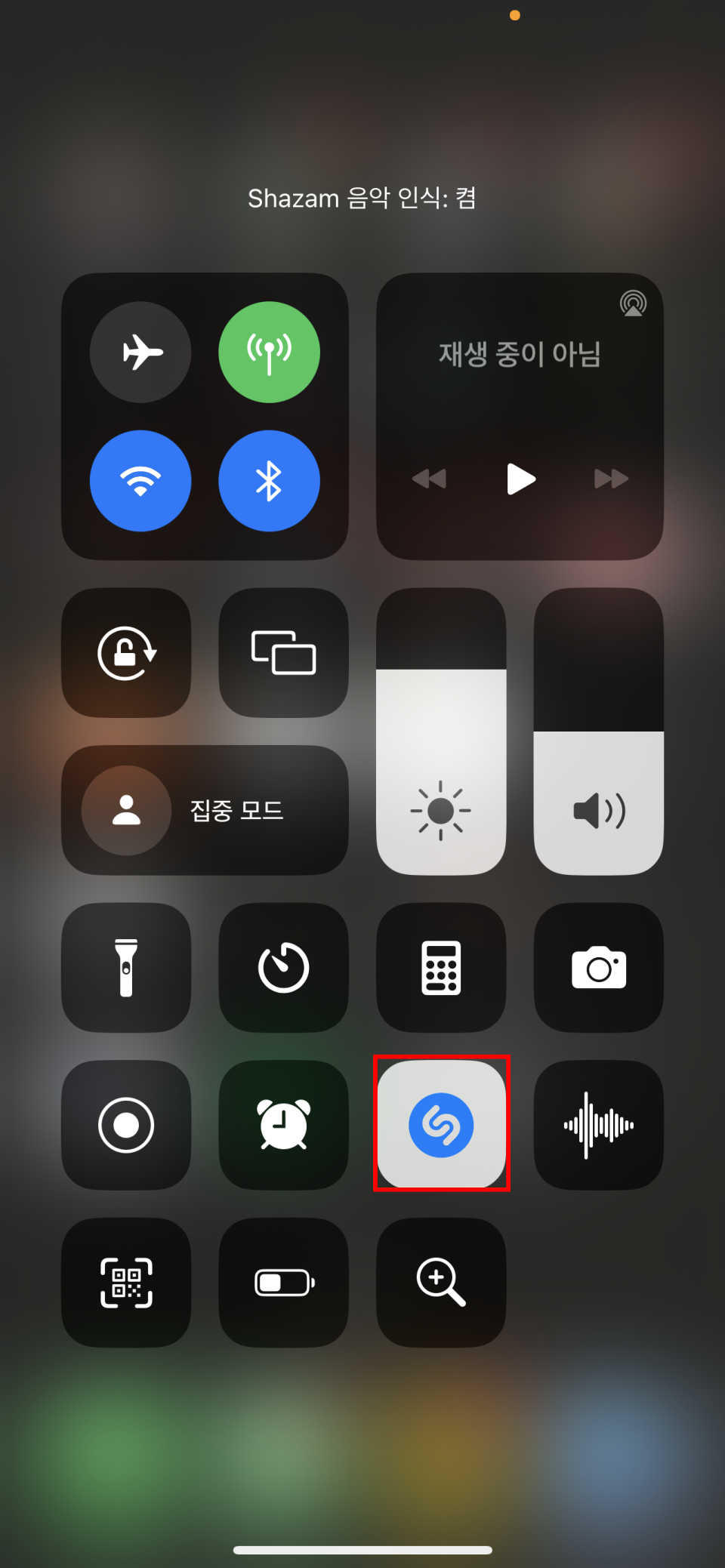
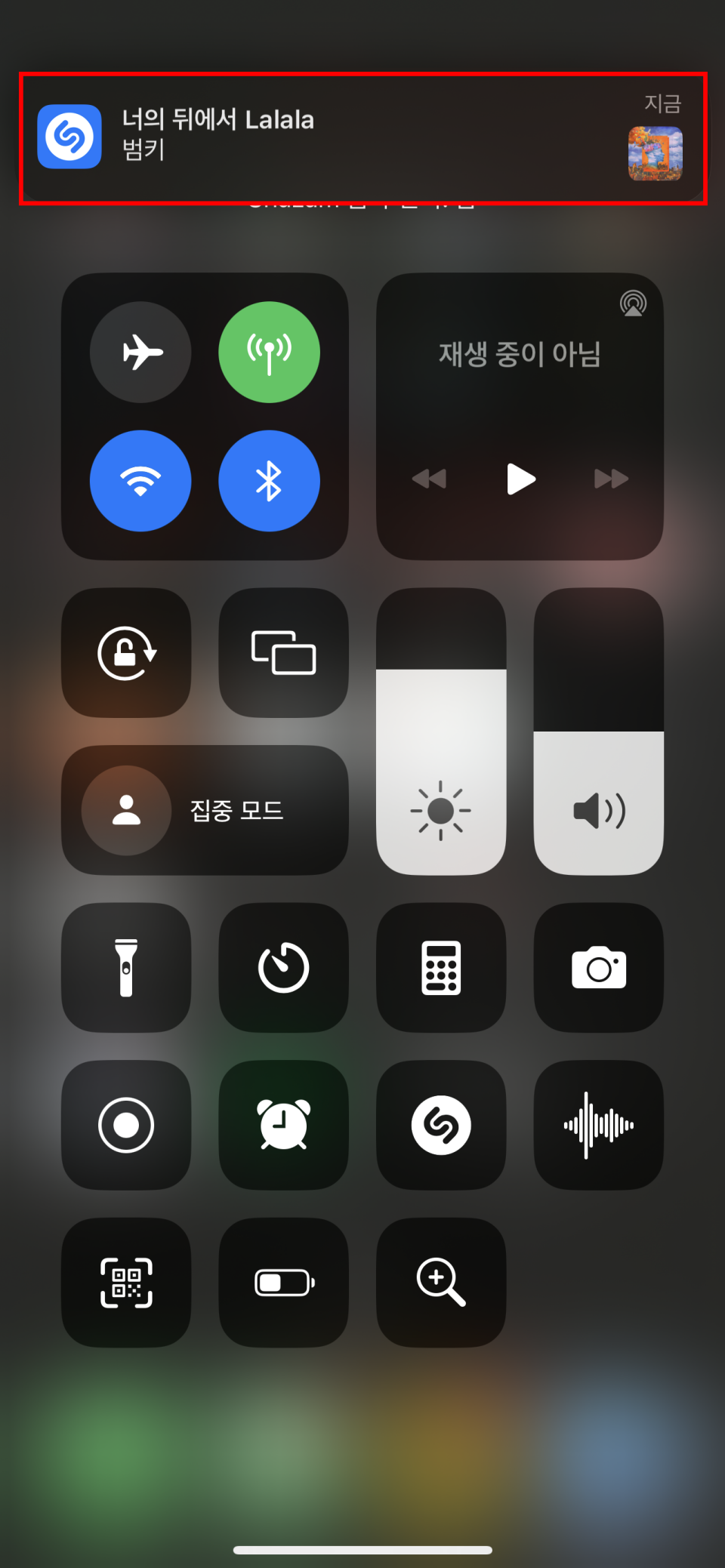
아이폰 오른쪽 위에를 터치하여 아래로 손가락을 내리게 되면 위 사진과 같은 화면이 나오게 됩니다. 와이파이, 셀룰러, 가로모드, 밝기 조절 등 다양한 기능들을 사용할 수 있는데요. 하단에는 제어 센터에서 추가해 놓은 여러 가지 항목들이 나오게 됩니다. 빨간색 박스로 쳐놓은 레고 손가락 2개가 악수하는 모양의 아이콘이 바로 아이폰 샤잠 기능입니다. 해당 아이콘을 클릭하시게 되면 샤잠이 활성화되면서 아이콘 컬러가 파란색으로 바뀌게 됩니다. 아이콘이 활성화되었다면 핸드폰을 음악 소리에 가까이 갖다 주세요. 약 3초 이내에 음악 제목을 찾아 상단에 알림으로 표기됩니다.
음악 인식 기록 확인하기
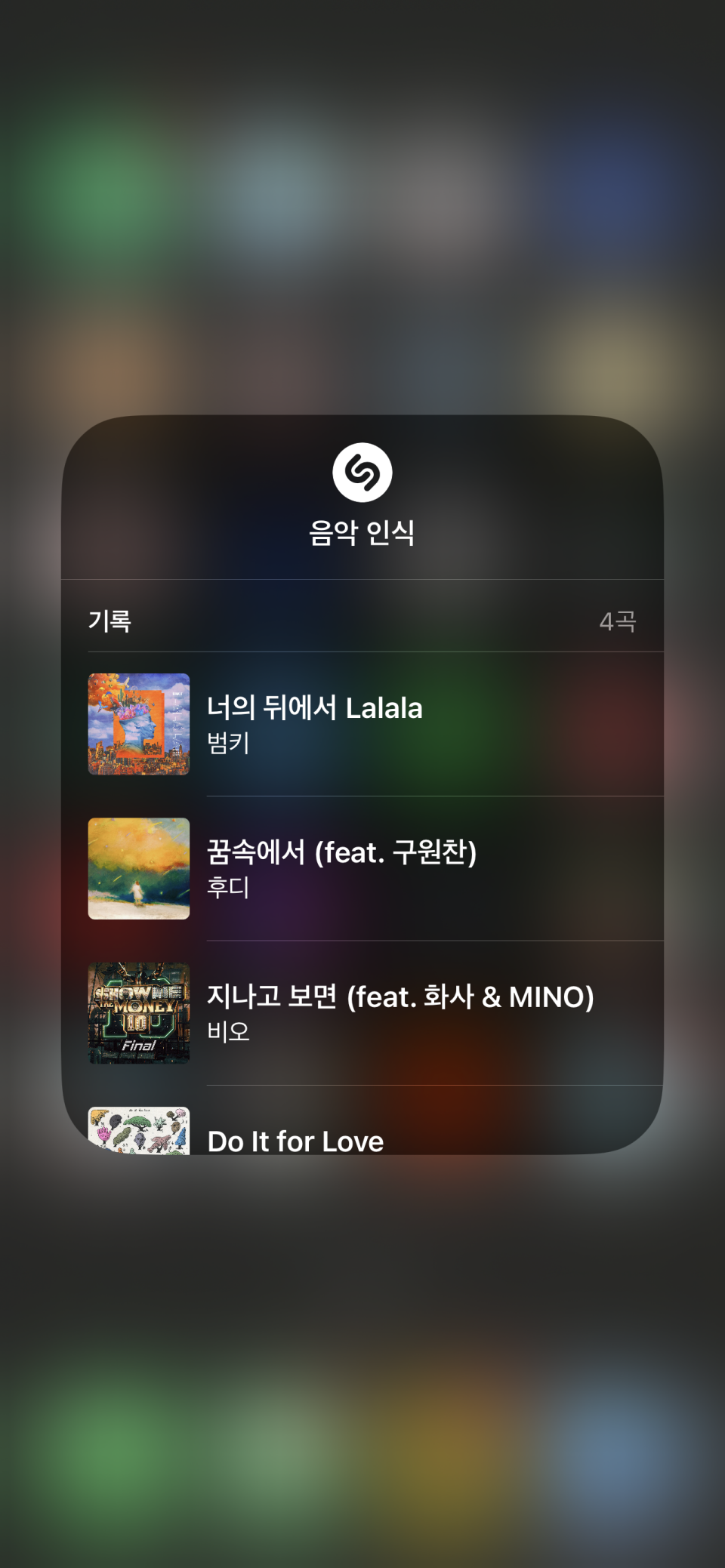
샤잠 기능을 사용하여 인식했던 음악들은 기록 보관되며 언제든 다시 확인하실 수 있는데요. 기록을 확인하는 방법은 간단합니다. 음악 인식을 사용하기 위해서는 샤잠 아이콘을 한 번 클릭하면 되지만 기록을 확인하기 위해서는 샤잠 아이콘을 1초 이상 꾹 누르고 계시면 되겠습니다. 1초 이상 터치를 하고 있으면 위 사진처럼 지금까지 샤잠을 사용하여 음악 검색했던 기록을 보여줍니다. 해당 기능이 있기 때문에 별도로 메모는 하지 않아도 언제든 다시 찾아볼 수 있습니다. 또 원하지 않는 기록이 있다면 해당 곡의 오른쪽에서 왼쪽으로 슬라이드를 하시게 되면 기록을 지울 수 있겠습니다. 앞으로는 오늘 배운 아이폰 샤잠 기능을 활용하여 알고 싶은 노래 제목을 편하게 찾아보시길 바랍니다. 아이폰이 아닌 안드로이드를 사용하시는 분들 또한 플레이스토어에서 shazam 어플을 검색하여 설치하실 수 있으니 참고바랍니다.
'경제&생활' 카테고리의 다른 글
| PC 데스크탑 에어팟 프로 연결 방법 음질 소리 작음 해결 (0) | 2023.05.22 |
|---|---|
| 아이폰 구독취소 방법 및 내역 확인하는 방법 (2) | 2023.05.22 |
| 카카오톡 생일 설정 비공개 친구 생일 확인 및 숨기기 방법 (1) | 2023.05.21 |
| 형광등 LED 조명 주광색 주백색 전구색 색온도 6500K 4000K 3000K 차이 비교 (0) | 2023.05.21 |
| 현관센서등 고장 증상 안꺼짐 오작동 점등불량 원인 (0) | 2023.05.20 |





댓글